크롬 브라우저 캐시를 지우는 방법
- WBOYWBOYWBOYWBOYWBOYWBOYWBOYWBOYWBOYWBOYWBOYWBOYWB앞으로
- 2024-03-08 13:30:261276검색
일상적으로 Chrome 브라우저를 사용하다 보면 캐시가 너무 많이 차지하여 브라우저가 느리게 실행되는 상황에 자주 직면하게 됩니다. 이 문제와 관련하여 PHP 편집자 Zimo는 모든 사람에게 Chrome 브라우저 캐시를 지우고 브라우저의 원활한 작동을 복원하는 방법을 알려주는 자세한 튜토리얼을 준비했습니다. 이 문서의 단계에 따라 브라우저 캐시를 쉽게 지우고 브라우저 성능을 향상시키세요!

Chrome 브라우저에서 캐시 정크를 지우는 초보자를 위한 튜토리얼
1. "Google Chrome"을 열고 오른쪽 상단에 있는 "설정" 아이콘을 클릭하세요(그림 참조).
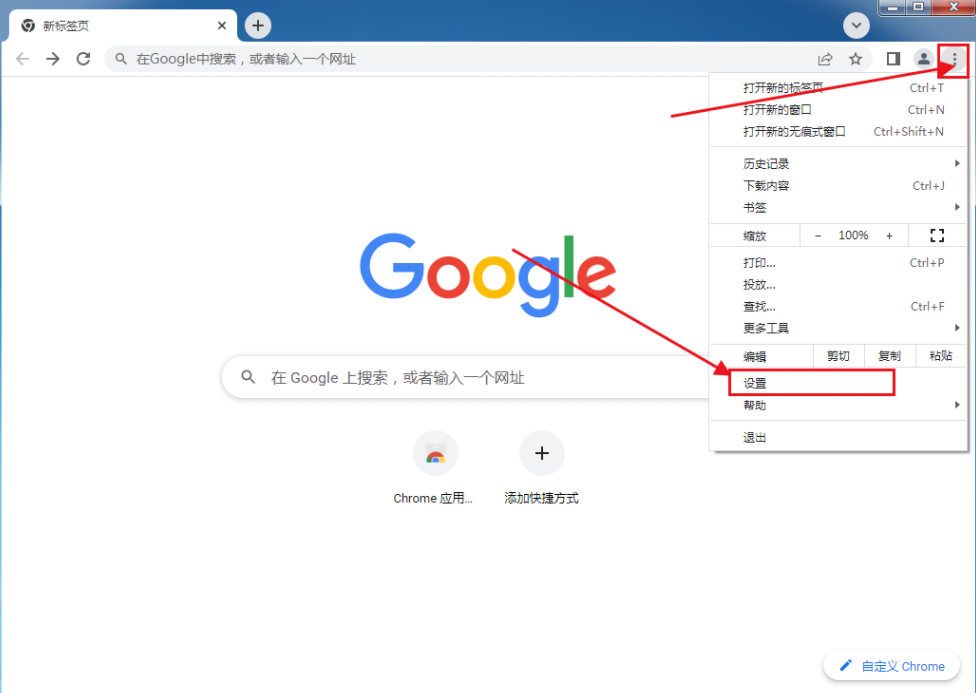
2. "개인 정보 설정 및 보안"을 클릭하세요(그림 참조).
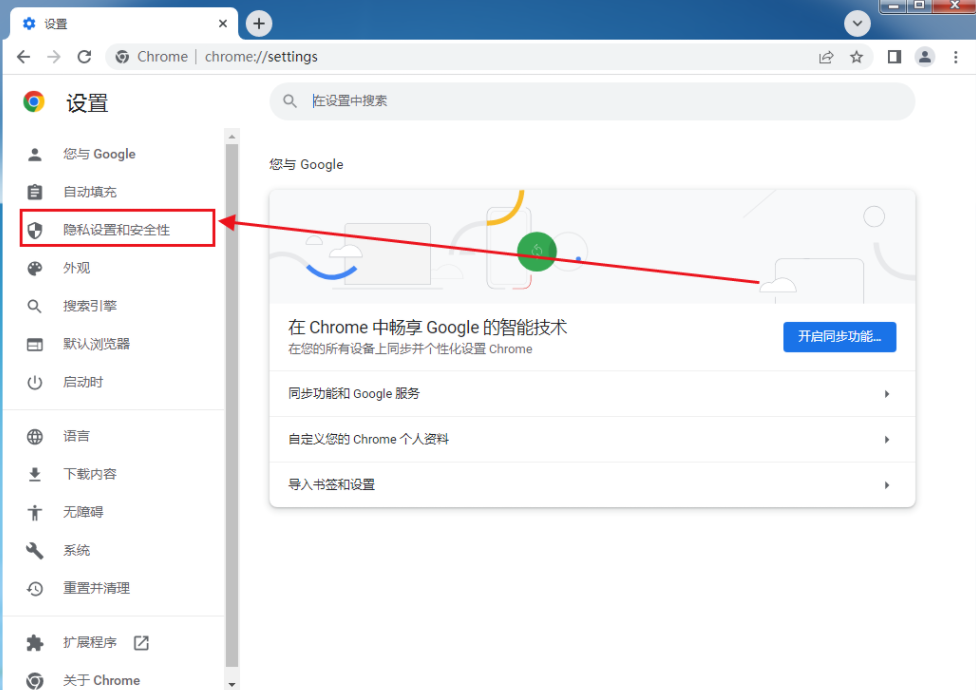
3. "인터넷 사용정보 삭제"를 클릭하세요(그림 참조).
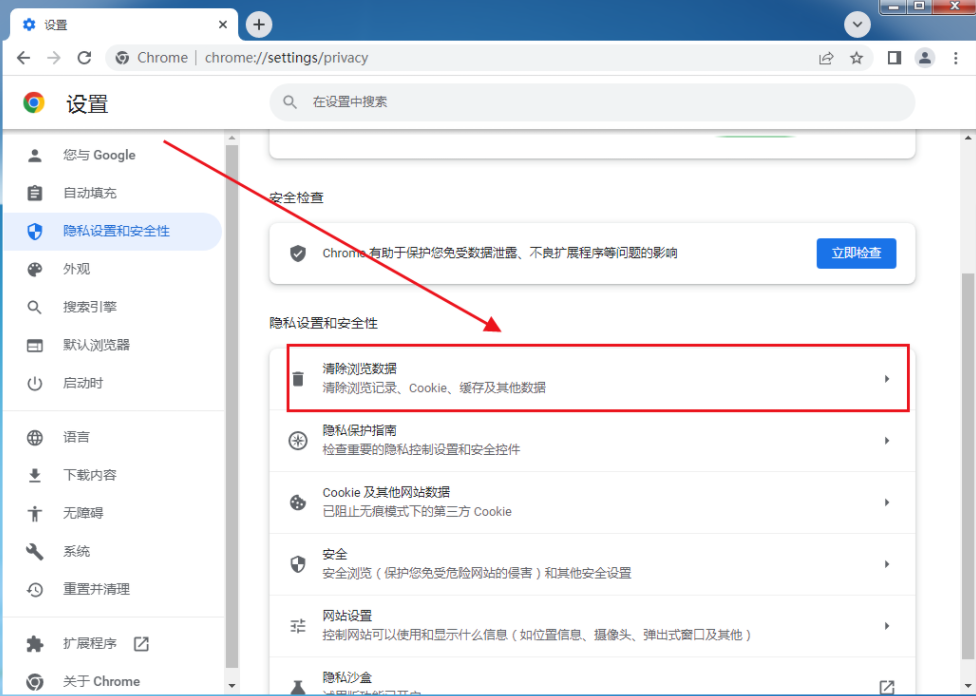
4. 정리할 콘텐츠와 정리 기간을 확인하고, 확인 후 "인터넷 사용정보 삭제"를 클릭하세요(그림 참조).
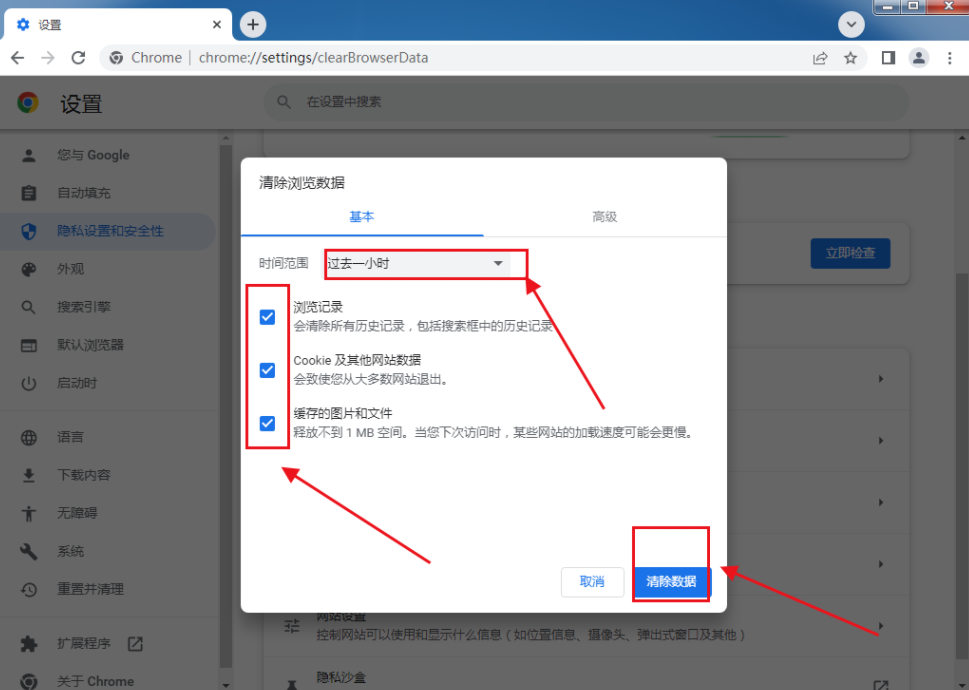
위 내용은 크롬 브라우저 캐시를 지우는 방법의 상세 내용입니다. 자세한 내용은 PHP 중국어 웹사이트의 기타 관련 기사를 참조하세요!
성명:
이 기사는 chrome64.com에서 복제됩니다. 침해가 있는 경우 admin@php.cn으로 문의하시기 바랍니다. 삭제
이전 기사:Chrome에서 야간 모드를 설정하는 방법다음 기사:Chrome에서 야간 모드를 설정하는 방법

